 Windows Live Mail menyertakan kamus periksa ejaan Bahasa Inggris (Inggris), tetapi opsi ini tidak diekspos karena alasan yang tidak diketahui. Untuk mengaktifkan kamus periksa ejaan Bahasa Inggris (Kerajaan Inggris), gunakan salah satu metode di bawah ini. Metode 1 memberi tahu Anda cara menambahkan opsi cek Ejaan Inggris Inggris secara manual di Windows Live Mail, dan Metode 2 menggunakan VBScript yang saya tulis untuk mengotomatiskan tugas.
Windows Live Mail menyertakan kamus periksa ejaan Bahasa Inggris (Inggris), tetapi opsi ini tidak diekspos karena alasan yang tidak diketahui. Untuk mengaktifkan kamus periksa ejaan Bahasa Inggris (Kerajaan Inggris), gunakan salah satu metode di bawah ini. Metode 1 memberi tahu Anda cara menambahkan opsi cek Ejaan Inggris Inggris secara manual di Windows Live Mail, dan Metode 2 menggunakan VBScript yang saya tulis untuk mengotomatiskan tugas.
Penghargaan untuk Bob Lucas untuk tip yang luar biasa ini.
Metode 1
Menyalin file
Salin file spell.ini, mssp3en.lex, MSSpell3.DLL dari folder berikut:
% ProgramFiles% \ Windows Live \ Mail \ Proof \ prf0009 \ 2 \ke folder berikut:
(Windows XP)
% userprofile% \ Pengaturan Lokal \ Data Aplikasi \ Microsoft \ Windows Live Mail \ Proof \ prf0809 \ 1(Windows Vista)
% localappdata% \ Microsoft \ Windows Live Mail \ Proof \ prf0809 \ 1Perhatikan bahwa jalur tujuan tidak ada secara default dan Anda harus membuat folder secara manual hingga tingkat di atas. Untuk mengakses lokasi di atas, cukup ketik lintasan di bilah alamat di Windows Explorer atau di dialog Start Run.
Informasi Lebih Lanjut: Di mana angka 809 di jalur di atas mewakili nilai hex untuk bahasa Inggris (UK). Setara desimalnya adalah 2057. Daftar ID Lokal tersedia di Situs Web Microsoft.Edit file Spell.ini
Setelah menyalin file, Anda perlu mengedit file spell.ini (menggunakan Notepad) di jalur tujuan, dan mengatur nilai Lang ke 2057, yang merupakan desimal ID Lokal untuk Bahasa Inggris, Inggris. Simpan file. File spell.ini sekarang akan menampilkan konten berikut:
[Spellchecker]
Engine=MSSPELL3.DLL
Lex=MSSP3EN.LEX
Lang=2057
Metode 2
Unduh ukspell_wlm.vbs dan simpan ke Desktop. Klik dua kali file untuk menjalankannya. Script melakukan langkah-langkah yang tercantum dalam Metode 1 dengan cepat dan Anda akan melihat kotak pesan setelah selesai.
Mengatur Bahasa Inggris (Inggris Raya) sebagai default
Bahasa Inggris (Inggris Raya) sekarang harus ditambahkan ke daftar bahasa yang tersedia di Windows Live Mail.
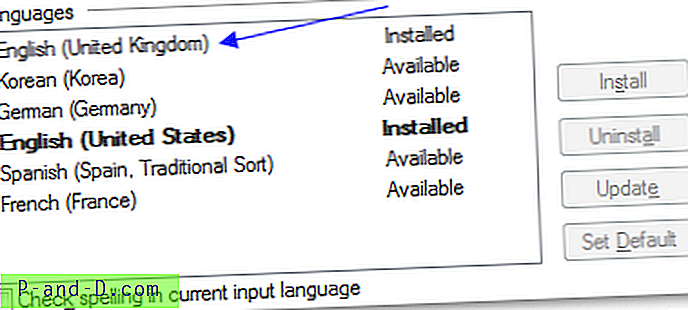
1. Mulai Windows Live Mail
2. Gunakan pintasan keyboard ALT + T untuk mengakses menu Alat
3. Klik Opsi
4. Pilih tab Ejaan
5. Pilih Bahasa Inggris (Inggris Raya), klik Set Default dan klik OK .
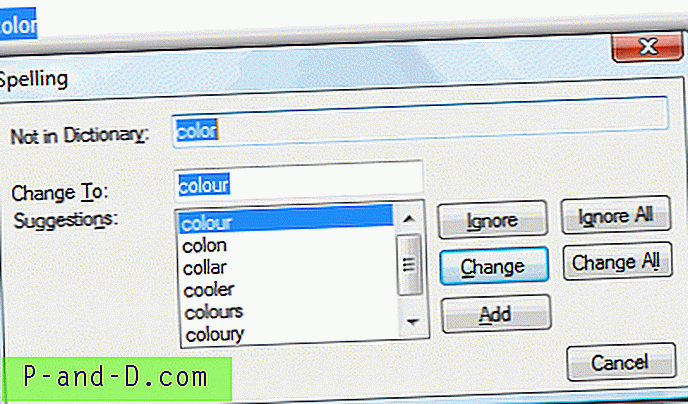
Kamus cek Ejaan Inggris benar-benar berfungsi!




![[Fix] Kesalahan "Tidak dapat menemukan file Script" di C: \ ProgramData Folder](http://p-and-d.com/img/utilities/181/error-cannot-find-script-file-c.jpg)
